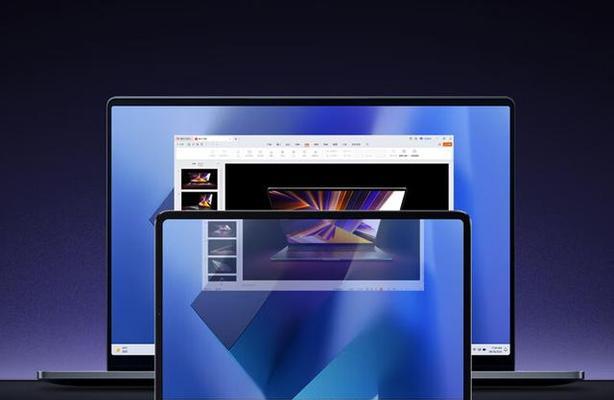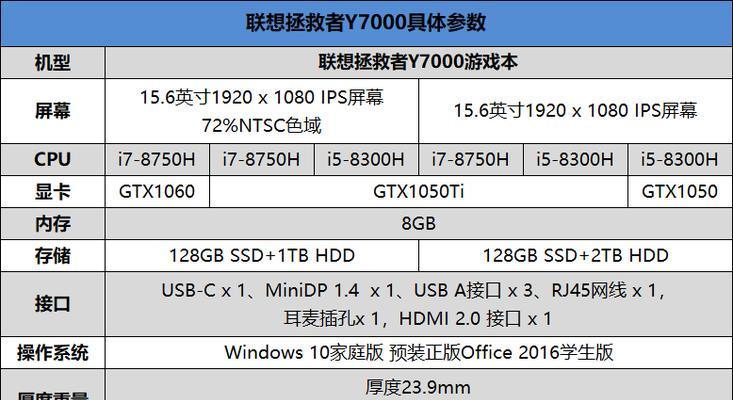笔记本电脑怎么连接wifi热点?需要哪些步骤?
- 网络技术
- 2025-04-01
- 6
随着无线互联网的普及,连接WiFi热点几乎成为了笔记本电脑用户的日常需求。而如何顺利连接到WiFi热点,对于不少用户来说,依旧是需要掌握的一个基本技能。本文将为你详细解读笔记本电脑连接WiFi热点的全过程,并提供一些易于理解的步骤指导,帮助你快速顺利完成连接。
笔记本电脑连接WiFi热点的步骤
1.打开笔记本的无线网络功能
在开始连接之前,首先确认你的笔记本电脑的无线网络功能已经被开启。通常,你可以通过按下键盘上的无线网络功能键(可能会与飞行模式键共用一个按钮,标识为飞机图标加无线网图标)或在系统设置中启用。
2.进入WiFi网络列表
在笔记本电脑上找到网络图标,点击它会列出当前可用的WiFi网络。如果未显示,可能需要点击系统托盘中的向上箭头来展开隐藏的图标。
3.选择你要连接的热点
在列出的WiFi网络中,找到你要连接的热点,并点击它。如果是首次连接,可能需要输入密码。
4.输入热点密码
如果热点是受密码保护的,系统会提示你输入密码。请确保输入正确,之后点击“连接”按钮。
5.等待连接完成
系统会尝试连接到热点,耐心等待几秒钟,若连接成功,通常会有一个提示消息或图标会显示已连接状态。
6.检查网络连接状态
连接成功后,你可以在网络列表中确认你的电脑是否已成功连上WiFi。尝试打开一个网页,看是否可以正常浏览,以此验证网络连接是否正常。
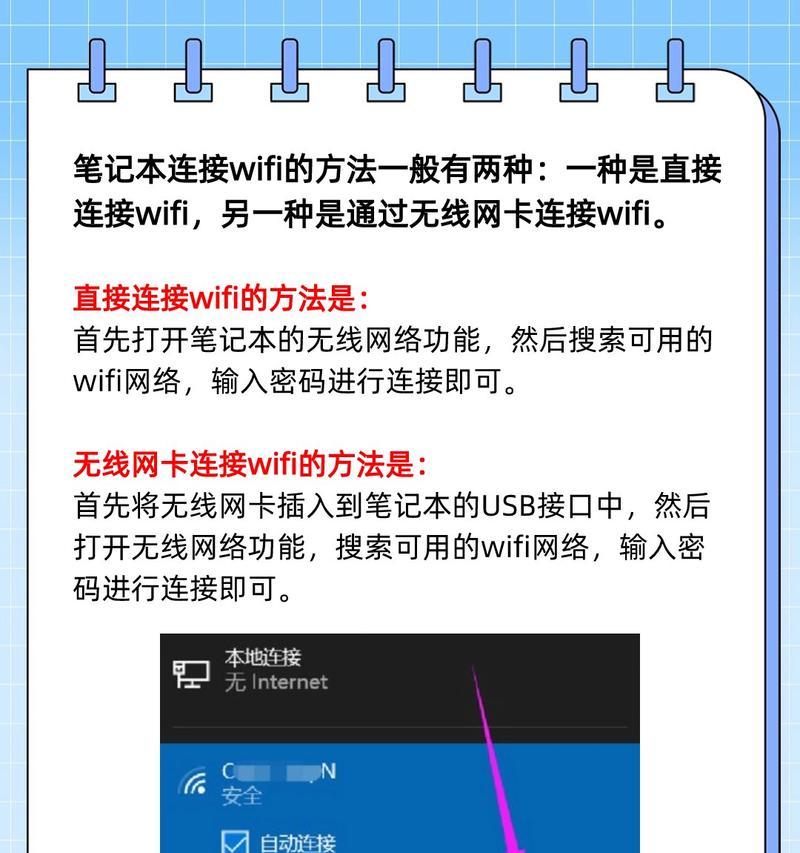
遇到问题时的常见解决方案
在连接WiFi热点时,可能会遇到各种问题,以下是一些常见问题的解决方法:
无法看到热点列表:如果无法看到任何WiFi网络,首先确保你的无线功能已经打开。如果依旧无法显示,可能是无线网卡驱动问题或硬件故障,建议更新驱动或联系技术支持。
连接失败或无法获得IP地址:这可能是网络干扰或热点信号强度不够造成的。尝试靠近路由器或热点源,并重新连接;或重启路由器后再试。
密码反复输入错误:确认没有输错密码,并检查大小写锁定键。如果密码是新更改的,在某些情况下,可能需要重新连接。
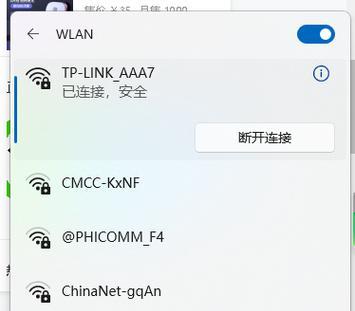
扩展阅读及实用技巧
理解你的网络环境
了解你的网络环境,包括无线路由器的位置,WiFi的名称(SSID)和密码,帮助你更快完成连接。如果你处于经常需要更换热点的环境下,了解不同热点的连接方式是非常有帮助的。
安全连接建议
出于安全考虑,尽量不要连接到未知或公共的WiFi热点。如果必须使用,请确认网络的安全性,并避免在这样的网络上进行敏感操作,如网上银行等。
频繁断开连接的处理
如果经常遇到连接断开的情况,尝试在设备的网络设置中调整物理地址(MAC)过滤,或联系网络管理员查看是否是网络方面存在问题。
关于网络驱动更新
定期更新网络驱动程序是确保网络连接顺畅的重要步骤。你可以从笔记本制造商的官方网站下载最新的网络驱动更新。
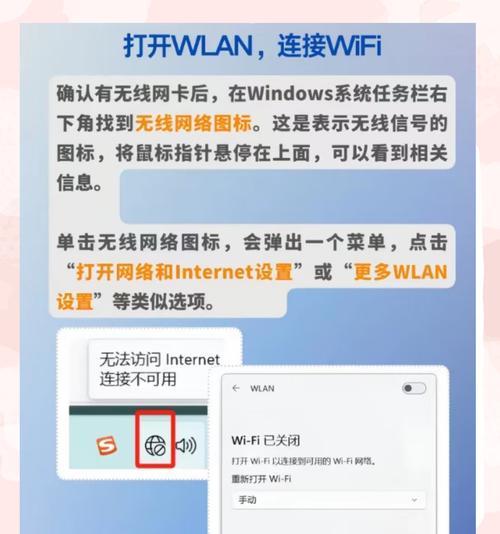
结语
连接WiFi热点对于笔记本电脑用户来说是一项基础而必要的技能。通过本文提供的详细步骤,相信你已经可以轻松完成连接。如果在操作过程中遇到难题,不妨参照解决常见问题的建议,或寻求专业人士的帮助。在享受无线网络带来的便利的同时,也要注意网络安全,保护个人信息不受威胁。综合以上,连接WiFi热点不仅是技术层面的操作,更是维护网络安全的一部分。
版权声明:本文内容由互联网用户自发贡献,该文观点仅代表作者本人。本站仅提供信息存储空间服务,不拥有所有权,不承担相关法律责任。如发现本站有涉嫌抄袭侵权/违法违规的内容, 请发送邮件至 3561739510@qq.com 举报,一经查实,本站将立刻删除。!
本文链接:https://www.zlyjx.com/article-9332-1.html